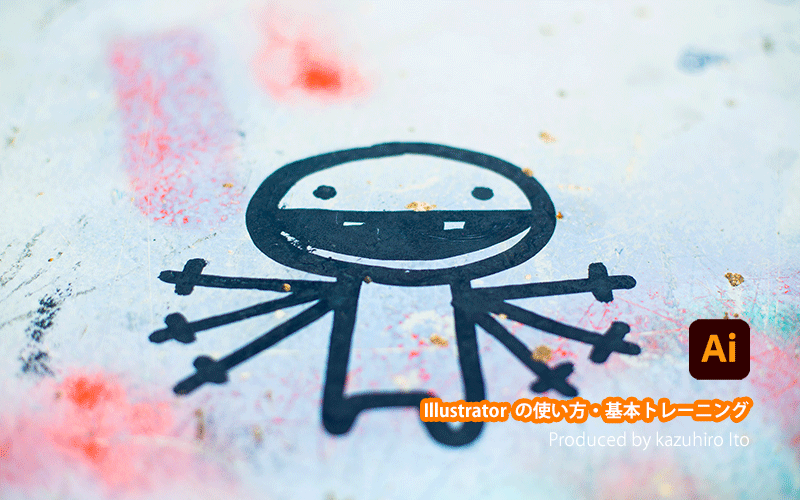

Adobe Illustrator�ϡ��ǥ�����Web�������ץ��������ȤΤɤΥץ��������Ȥˤ�ɬ�ܤΥ٥��ȥ륰��ե��å����եȥ������Ǥ�������ޤǤ�CC�Ǥϡ��ǥ����åȡ�Opentype SVG���Хꥢ�֥�ե���ȡ��ʤɤΥƥ����ȷϵ�ǽ���顢����1000��ޤǤΥ����ȥܡ��ɡ�ʣ���ڡ�����PDF���ɤ߹��ߡ��ѿ��ˤ��ǡ�����硢�������Х��Խ��ʤɤΡ�ʣ���ڡ��������ʣ���ǥ�����ؤΤ���Ψ�����ޤ��Ƥ��ޤ������ӥ��奢��ϵ�ǽ�Ǥϡ��ե����ǡ������ʤɡ���������ǰ����ܤ��졢�ץ��ѥƥ��ѥͥ�ˤ�륪�ڥ졼�����θ�Ψ�����������Ƥ��ޤ���
���Υȥ졼�˥Ǥϡ������Ĥ��Υ���ץ��������ʤ��顢Adobe Illustrator�δ��ܵ�ǽ�ȴ�������ؽ����ޤ������줫��Illustrator��Ȥ������ޤ����С�������ȤäƤ������ǡ���ʬ��ؽ����������ʤɡ����Ҥ����ä���������

- Adobe Illustrator�ι���ʵ�ǽ�����˲ä����ǡ�������Υݥ���ȡ�Illustrator�ǡ���������ɬ�פʵ�ǽ����ħ�������뤳�Ȥ��Ǥ��ޤ���

- ���줫��Adobe Illustrator��Ȥ���
- Illustrator���ή�ǻȤäƤ������ǡ�Illustrator�λȤ�������ȳФ�������

���Υȥ졼�˥ϡ������𡦶�̳��ˤƼ��ֲ�ǽ�ʡ�����饤����֡ʥ饤���ۿ��ˤΥȥ졼�˥��Ǥ���
������饤��ʥ饤���ۿ��ˤǤμ���
���Υȥ졼�˥�iPad�ˤơ�����饤��ʥ饤���ۿ��ˤˤ�ꤴ���֤��������ޤ�����iPad�����Ǥʤ����ϡ�iPad�����ߤΥȥ졼�˥⤴�Ѱդ��Ƥ���ޤ���
�ʤ����饤���ۿ��μ����˺ݤ����������̿����Ϥ�����ޤ����ΤǤ��¿�����������
�ޤ��������֤��������Ķ��ʤ�����ޤ��϶�̳�����ˤ˰ʲ��δĶ���ɬ�פȤʤ�ޤ���
- ���֤��˾�����ֺ¡ʤ�Ʊ���С������ˤΥ��ץꥱ��������ȡ��뤵�줿PC��Windows10�ʹߤޤ���Macintosh��
- �嵭PC�Ρ�ͭ���ˤ�륤���ͥå���³�Ķ��ʸ�������
- ���ޡ��ȥե���ʼ��������̿��ƥ����ѡ�
�ʤ����������ߤ������������̿��ƥ��ȡ�̵������Ԥ����̿��γ����Ƥ��餪�����ߤ��������ޤ��Τǡ����������������䤤��碌���������������äˤƥʥӥ��������ʤ����̿��Ķ������������ޤ���
����饤����֡ʥ饤���ۿ��ˤξܺ٤ϡ��ʲ��Υڡ�����ǧ����������
����饤����֡ʥ饤���ۿ��ˤˤĤ���
�ޤ���iPad�����ߤΥȥ졼�˥����ߤ���������硢������iPad��롦������������
����iPad��»��������ξ��ʤ��碌�Ƥ������ߤ��������ޤ��Τǡ�ͽ�ᤴλ�����������ޤ��褦���ꤤ�������ޤ���

������
Illustrator�Ǥϡ���ޤ��뤿��Υġ���Ȥ��ƶ���ġ�����ʱߥġ���ʤɡ��͡��ʥġ��뤬�Ѱդ���Ƥ��ޤ�����������Ǥ⡢�Ż���ɬ�פˤʤ�ġ���Ȥ��ƽ������Ƥ���ɬ�פ�����ġ���ϡ��ڥ�ġ����Ȥ����ġ���λȤ����Ǥ���
���Υڥ�ġ������Ѥ��ơ��ɤΤ褦�����Ǥ⼫ͳ���ߤ�������褦�ˤʤ�ʤ��ȡ�Illustrator�������Ƥ���Ȥϸ����ޤ������Υȥ졼�˥Ǥϡ��ڥ�ġ������Ѥ��ʤ���ˡ�Ǻ�ޤ�����ˡ��ȥ졼�˥������ޤ���
�ڥ�ġ�������˴��줬ɬ�פʥġ����ǡ��ȥ졼�˥˻��֤��פ��뤳�Ȥ��顢�ڥ�ġ��뤽�Τ�ΤλȤ����ϡ���Illustrator�λȤ������Ǻ�����ԡۤȤ���¾�Υȥ졼�˥ǹԤäƤ��ޤ���������¾���ڥ�ġ���λȤ����ϡ�YouTube�˷Ǻܤ��Ƥ���ʲ��Υӥǥ������ͥ�Ǥ��Ҳ𤷤Ƥ���ޤ��Τǡ��ʲ��Υӥǥ��ˤ�̵���dzؽ����������ޤ���
�ޤ���Illustrator�Dz������Ƥ�����ǽ���ͤ����Ȥ��Ƥϡ����ԥ��������ܥ롢����ե��å��������롢�쥤�䡼�ʤɥ��֥������ȤνŤʤ�γ�ǰ�䤽�γ�����ˡ���Ȥʤꡢ��������Ѥ��ơ�ʣ���ʥ��֥������Ȥ������ݥ���Ȥξ��ʤ��ڤ��ǡ����Ȥ��ƻž夲�뤳�����Ǥ���С��������Illustrator��Ȥ���פȤ����뤫�Ȼפ��ޤ������ȥ졼�˥ǤϤ����λȤ�����ؽ����뤳�Ȥ��Ǥ����ؽ��������Ƥϰʲ��Τ褦�ʺ�Ȥ˳��Ѥ��뤳�Ȥ���ǽ�Ǥ���
��Web�ȳ�
Web�ȳ������ϡ�Illustrator��Ȥäơ�1px��ռ�����1pxñ�̤����Τ˥��֥������Ȥ��������Ȥ����פǡ�����åɤؤ����������������μ�������饹���饤�������٤�ռ������ǡ����κ�������Ǥ��뤫�ɤ��������ݥ���Ȥˤʤ�ޤ����ޤ���CSS��SVG��JavaScript�������Ƥ�����ˤϡ�����餬Illustrator�Ǵ�ñ�˹Ԥ������Ȥ������Ȥ����ȥ졼�˥Τ����֤�����Ǥ��뤫�Ȼפ��ޤ���
- ����̾����Ƥ��������ʤ��Хʡ��䥿���ȥ�ʤɤκ���
- Web�ڡ������ΤΥץ��ȥ����פκ���
- ���饹�Ȥ�SVG�Υ����������ɤȤ��ƽФ�
- SVG�������ˡ�JavaScript�Ҥ��ơ�Ʊ���˽Ф���
- ���ޤ��ޤʥ��饹�Ȥ��顢CSS��CSS3.0�ˤ�Ф���
��DTP�ȳ�
DTP�ȳ������ϡ�������ɬ�פ��ȼ����μ����㤨�С��ۤ���Ȥ����ȥ�åԥ������С��ץ��ȡ��俧�ʤɰ����ȼ��Υ�������ɬ�פˤʤ�ޤ��������Υȥ졼�˥Ǥϡ�Web��DTP�������ȳ��ʤɹ������̤˻��ѤǤ����������ι⤤��ǽ��ȥ졼�˥��Ƥ��뤿�ᡢ���������ȼ����μ��ϡ��ֲ����줤���Խ�������ˡ�ʤ��β����Ϥʤ����줤�ʤΤ����ˡ��Ȥ�����Photoshop�Υȥ졼�˥ǹԤäƤ��ޤ���
���Υȥ졼�˥Ǥϡ�Ʃ���ä����Υץ��ȥ����Ȥ���ˡ���ޤ��ƥ����ȥǡ�������Ѥ�����硢������Ҥ��̤Υǥ����ʡ��˥ǡ������Ϥ��ư����ڤӽ������ù����Ƥ�餦�ȡ��ǡ������Ϥ��������δĶ��ǡ�Ʊ��Υե���Ȥ���äƤ��ʤ��ȡ��ǡ������ʸ�������إե���Ȥ�ɽ������Ƥ��ޤ����Ȥ��顢ʸ���������ȥ饤���Ȥ��äơ�ʸ���η������˺���ؤ���ɬ�פ�����ޤ��������Τ褦�ʥƥ����Ȥΰ������̤������뤳�Ȥ��Ǥ��ޤ���
- ���饷��ݥ������˻��Ѥ��롢�����������ȥ롢���ǡ��Ͽޤʤɤκ���
- Illustrator�����Ǻ������롢�ڡ���ʪ����
- ��¸���֥������Ȥ�ή�Ѥ��Ƹ�Ψ�褯�ǡ�������夲����ˡ
- Ʃ����Ȥä��ǡ����Υץ��ȥ����Ȥλ���
- �ƥ����Ȥΰ�������С������ȤΥƥ����Ȥθߴ���
- InDesign�ʤɡ�¾�Υ쥤�����ȥ��եȤ˥ǡ������Ϥ��ݤ�ɬ�פ���¸������
�������ȳ�
Illustrator�ϡ����DTP�ޤ���Web�ȳ��ǻ��Ѥ��������ȳ���Illustrator�����Ū�˻��Ѥ��Ƥ���ͤϤ��ޤꤤ��ä����ʤ����Ȼפ��ޤ���������̾����Ƥ�������̵�����������ι⤤�ǡ���������Ǥ��뤳�Ȥ��顢¿���̤ǻ��Ѥ���뤿�ᡢ���ꥨ�������Υ�����Ȥ��ơ�Illustrator�ν����ϡ��ۤ�ɬ�ܤΥ�����ȸ����뤫�Ȼפ��ޤ���
�ä�AfterEffects�ǥ��˥�������������ݡ�Illustrator�Ǻ����������֥������Ȥε��פ�⡼�����ѥ��Ȥ��Ƴ��Ѥ��뤳�Ȥ��Ǥ��ޤ���AfterEffects��ǤϤ��줤������������ˤϸ³������ꡢ�㤨�С����������߸̡�����ʤɤζ����ϡ�Illustrator�Ǻ������ơ�AfterEffects�dz������ޤ���
�ޤ���Illustrator�Ǻ����������֥��������ϡ�AfterEffects�˼�������塢�������ץ쥤�䡼���Ѵ����Ƴ��Ѥ��뤳�Ȥ���ǽ�Ǥ��뤿�ᡢ�ѥ�����������Illustrator�Ǻ�����������̾����Ƥ�������̵���ǡ����Ȥ��ơ��������طʤ˻��Ѥ������Ȥ������Ȥ��ǽ�ˤʤ�ޤ���
- �ƥ��åפ䥹���ѡ��������ץ˥ࡼ�ӡ��������Υޥ�������
- AfterEffects�ǻ��Ѥ��롢�⡼�����ѥ��κ���
- �Τ��Τ������������ѹ����ƻ��Ѥ����ǽ������������ʤɤκ���
- �ѥ��������������������طʤȤ��Ƴ��Ѥ���

Illustrator�줫��ؽ��������Ϥ��������ޤǤ�Illustrator��ȤäƤ������⡢����������ե����䥪�ڥ졼������ؽ�����Ȥ���ΨŪ�ʥ��ڥ졼����Ǥ���褦�ˤʤä����Ȥ�����������Ȼפ��ޤ������ε���ˤ���Illustrator�������ƤߤƤ���������


��ƣ������
������ҥǥ����륹������
�ȥ졼�˥��롼�ס��ȥ졼�˥ǥ��쥯����
�ֻ���27ǯ���ֺ³�ȯ��200�ʾ塣
���羦�ҤΥ��������Mac/Win��Ȥä�DTP/Web�ȥ졼�˥�������ζ�̳���̤�ô�������PC��������ץ��������������ʥ��������������ҡ���깭������Ź����ʹ�ҡ��������������ء�����ģ�����Τʤɤ˸������ȥ졼�˥ʤ���������Ȥοͺ�����˷Ȥ�롣
���ߤϡ��ǥ����륹�����פˤƵῦ�Իٱ緱���δ�衢�ǥ��쥯�����ڤӹֻա��ǥ����륹�����ץ����åյڤӰ��̼��ּԸ����Ρ�Web�ڤ�AdobeCC���濴�Ȥ����ȥ졼�˥δ�衢�ֻդ�̳��롣Adobeǧ�ꥨ�����ѡ��ȡ����åץ륳��ԥ塼��ǧ�굻�Ѽԡ�CIW JavaScript Specialist��CIW Web Design Specialist�������֥ǥ�����ǽ�Ρ�

|
������ |
���� |
�ڶ�������ͽ���
���������ڡ�
|
10��00��17��00��1���ܡ�6���֡�
10��00��13��00�ʹ�ͽ���2���ܡ�3���ְʾ��
��Ʊ�����üԿ��ؤ��б�������̿������Υȥ�֥������θ����2���ܤν�λ����ϱ�Ĺ�����ǽ����¿ʬ�ˤ������ޤ���ͽ�ᤴλ�����������ޤ��褦���ꤤ�������ޤ���
|

�ۿ������ǥ����륹�����ס��ȥ졼�˥롼��
���ꡧ����Խ�ë���ë3-1-1 PMO��ë�� H1O ��ë������2F
[ MAP ]

�Ϥ����
- �ڥ���ȷϡ��ɥ�����
- ��Ȥδ��ܼ��
- ɬ�ץ����ƥ��
�����ե�����
- ���ϥ����ե�����
- ���顼�ơ���
- �ѥͥ�ȥɥå������
- ������ڡ���
��¸�ǡ���
- �ե�����θߴ���
- Illustrator�Ǽ�갷���ե�����
����������
- ����Х��ȥ����ȥܡ���
- ����ɽ��
- �����ȥ饤��ȥץ�ӥ塼
���֥�������
- �����������
- �Խ��⡼�ɤ��Խ��⡼�ɤǤ����
- �Ƽ�����ġ���
- �����˥塼
- ��ư�Ȱ�ư�λ���
- ��Ȥμ��ä�
- ���ä��Τ��ľ��
- ���֥������Ȥκ����ʥ��������ѥ��ȥ����ץ�ѥ���
- �������פ���������������
- �ѥ��ե��������
- �ѷ��ѥͥ�
- ����ľ��
- ��ʬŪ�˾ä�
- �����ݥ���Ȥ��ɲá�������ڤ��ؤ�
���顼
- �ɤ����
- ���顼�ѥͥ�ȥ������å��ѥͥ�
- �ڥ���ȤȤ�����ˡ��Ǥ�դο��ޤ��Ͽ������ϡ�
�����Խ�
- ���ΰ��֡����������ü���Ѥη������ץ��ե�������ѹ�
���ԥ���ȥ쥤�䡼
- ���ܥ��ԥ����
- ���֥������Ȥγ��ء����̤����̡�
- �쥤�䡼�ȥ��֥쥤�䡼
- �쥤�䡼�κ�����ɽ�����ڤ��ؤ�
- �쥤�䡼�ǤΥ��֥������Ȥ�����Ȱ�ư
- ���ԥ����ޤ���쥤�䡼
- ���ԥ���ΰ�ư
��¸�ȽФ�
�齬1
- ʣ���ȥ��ʥå�
- �ѥ��Υ����ȥ饤��
- ���������ɲ�
- ���롼�ײ��ȥ��롼������
- 3D�����Ф��٥٥�Υ��ԥ����
- ������
- ���ޡ��ȥ�����
- �ѷ��η����֤�
- �������륭���ˤ���ư
- �ѷ�����̤�Ŭ��
- �߸̥ġ���ˤ�롢���ؤΥ��ԥ�������ν���
- ưŪ����ܥ��CC2015��
- ����ե��å���������
- ʬ���ĥ
- ���֥������Ȥȥ����ݥ���Ȥ�����
�����ݥ���ե�
- �ƥ��������Ϥ��������ˡ
- �ƥ������Խ��ʻ���Ĵ���ȹ������
- �Хꥢ�֥�ե����
- �ƥ����ȤΥ��顼�ȥ��ԥ����
- �ƥ����Ȥ��ѷ�
- �����ȥ饤��
�齬2
- ����ǡ������
- �饤�֥֥���
- ʣ�����������֡�CC��
- ��������ߡ������߲��
- ����åԥޥ���
- ����ܥ륹�ץ졼�ġ���
- Ʃ��������⡼��
- ��Ʃ���ޥ���
¾

���ꥸ�ʥ�ƥ����Ȥ���ѡ��������˴ޤޤ�Ƥ���ΤǤ����Ǥ���
�����ؤˤ�ȯ���������ޤ���

-
���ץꥱ��������ȡ��뤵�줿Mac�ޤ���Win
-
�����Ȥޤ������Ҥ���뤵���iPad
���ֽ��ǡ����ϻ�����FTP�ˤƤ����ꤤ�����ޤ���

- Adobe Illustrator�ʥС������Ϻǿ��ޤ���1�����ΥС��������Ѱդ���������

�ֻ�¦��Macintosh��MacPro 3.5GHz 6-Core Intel Xeon E5��32GB���ꡦ250GBHD��
����������
�������ּԤ�������
